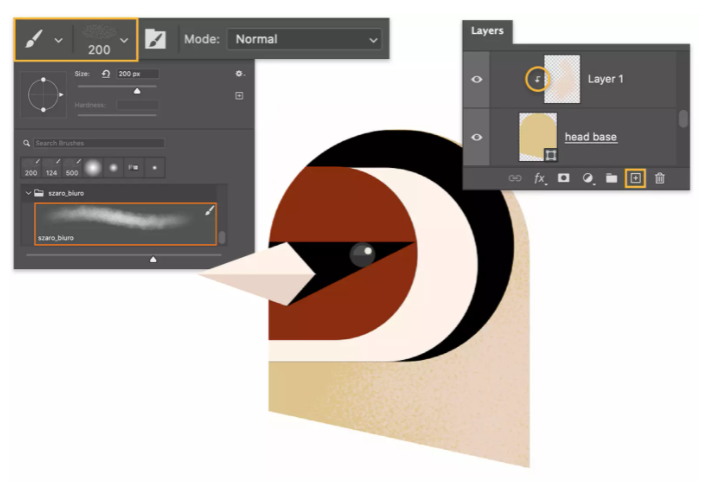最新动态
Adobe国际认证实操指南:如何在 Adobe After Effects 中制作发光轮廓效果
2025-10-20 16:35:57
第 1 步:制作副本。
选择素材图层并按 Control+D (Windows) 或 Command+D (macOS)。然后在时间线中向前擦洗播放头,直到自行车处于跳跃的最高点——大约 3 秒。
第 2 步:创建大纲。
在“效果和预设”面板(“窗口”>“效果和预设”)中,搜索卡通效果。双击以将其应用到顶部素材图层。在“效果控件”面板中,将“渲染”更改为“边缘”。然后将 Detail Radius 设置为 40,将 Detail Threshold 设置为 75。这将使线条变得清晰并删除不需要的细节。然后将边缘阈值更改为 1.30,将边缘宽度更改为 0.8,以获得平滑、薄的轮廓。
第三步:给线条涂上颜色。
要为轮廓着色,首先通过添加反转效果将线条从黑色切换为白色。然后添加色调效果并将地图白色更改为您想要的颜色。我们选择了#FF6305。
第4步:涟漪效果。
将回声效果应用于素材。通过将 Echo Time 增加到 –0.1,在回波之间创建一些距离。将回声数增加到 5。(专业提示:添加的回声越多,渲染时间越长。)将回声运算符更改为最大值。
第五步:融入背景。
在时间轴上,选择轮廓图层,展开下拉菜单的混合模式并将其更改为添加。这将从底层带回场景。
专业提示:如果您没有看到“模式”列,请右键单击图层的源名称以更改混合模式,或右键单击列标题并选择“列”>“模式”以显示它。
第6步:专注于跳跃。
要将轮廓仅应用于骑自行车的人和自行车,请选择钢笔工具并单击以添加在骑自行车的人周围创建选区或蒙版的点。将蒙版羽化 85 像素,使蒙版边缘与风景融为一体。擦洗播放头以预览效果。按空格键播放素材。
来点空气。
用这个技巧为任何视频带电!
2431